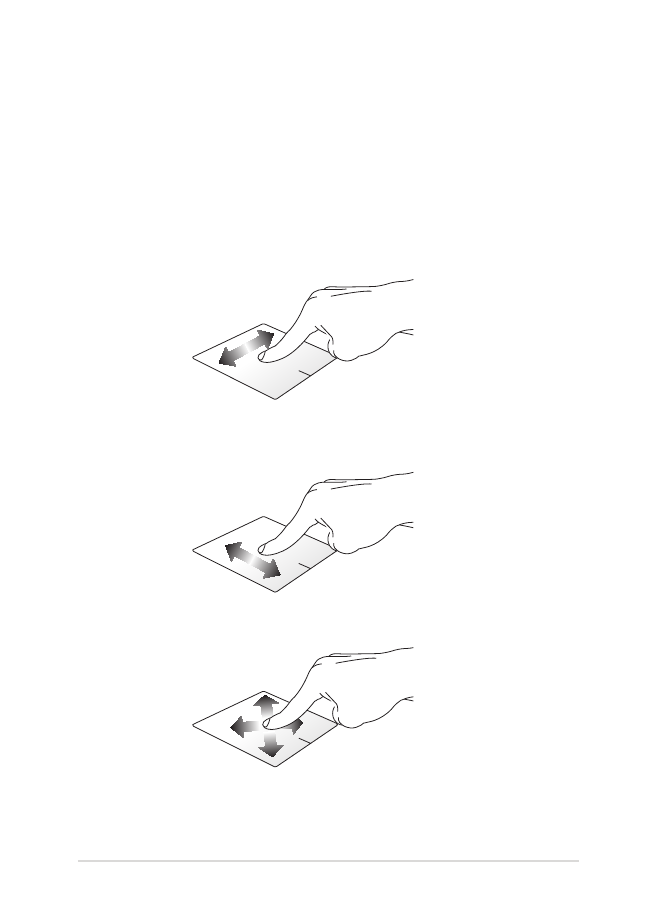
Використання тачпада
Переміщення вказівника
Натисніть або клацніть у будь-якому місці на сенсорної панелі, щоб
активувати вказівник, потім проведіть пальцем по сенсорній панелі,
що перемістити вказівник на екрані.
Горизонтальне переміщення
Вертикальне переміщення
Діагональне переміщення
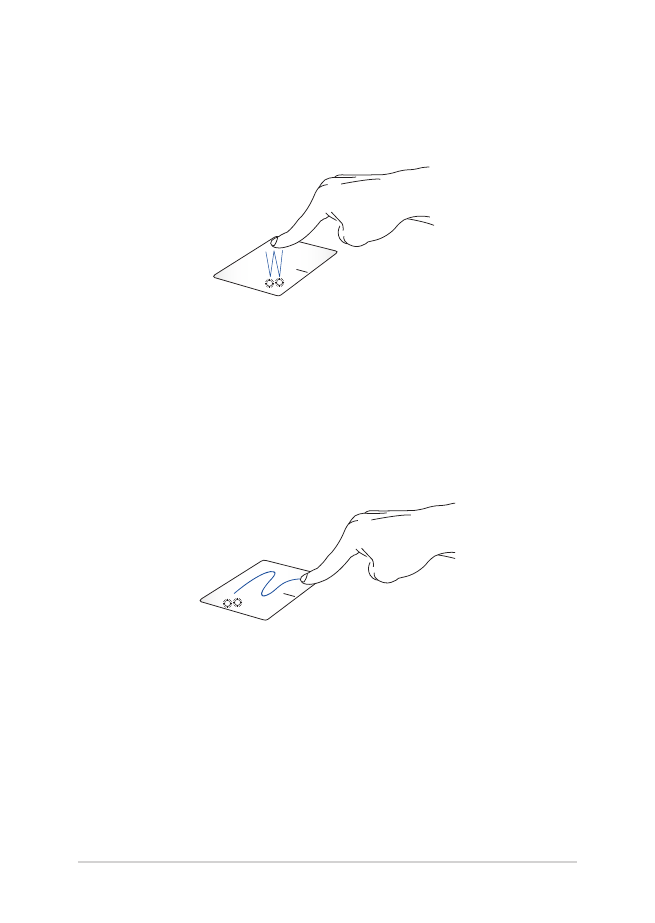
32
Електронний посібник користувача ноутбука
Жести одним пальцем
Натискання/клацання, подвійне натискання/клацання
•
Торкніться програми, щоб вибрати її.
•
Двічі натисніть на програмі, щоб запустити її.
Перетягування
Двічі натисніть/клацніть елемент, потім посуньте палець, не
відриваючи його від сенсорної панелі. Щоб залишити об'єкт на
новому місці, заберіть палець із сенсорної панелі.
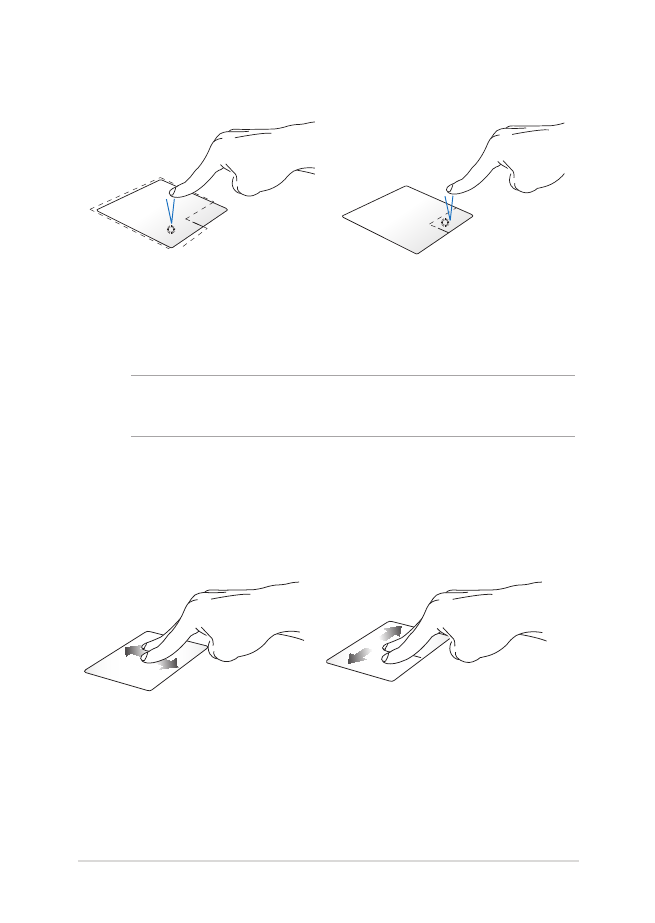
Електронний посібник користувача ноутбука
33
Клацання лівою кнопкою
Клацання правою кнопкою
•
Натисніть на програмі, щоб
вибрати її.
•
Двічі натисніть на
програмі, щоб запустити її.
Натисніть на цій кнопці, щоб
відкрити контекстне меню.
ПРИМІТКА: Ділянки всередині пунктирної лінії вказують на
розташування лівої і правої кнопок миші на сенсорній панелі.
Жести, які виконуються двома пальцями
Прокручування (вгору/вниз)
двома пальцями
Прокручування (ліворуч/
праворуч) двома пальцями
Проведіть двома пальцями, щоб
прокрутити вгору чи вниз.
Проведіть двома пальцями, щоб
прокрутити ліворуч чи праворуч.
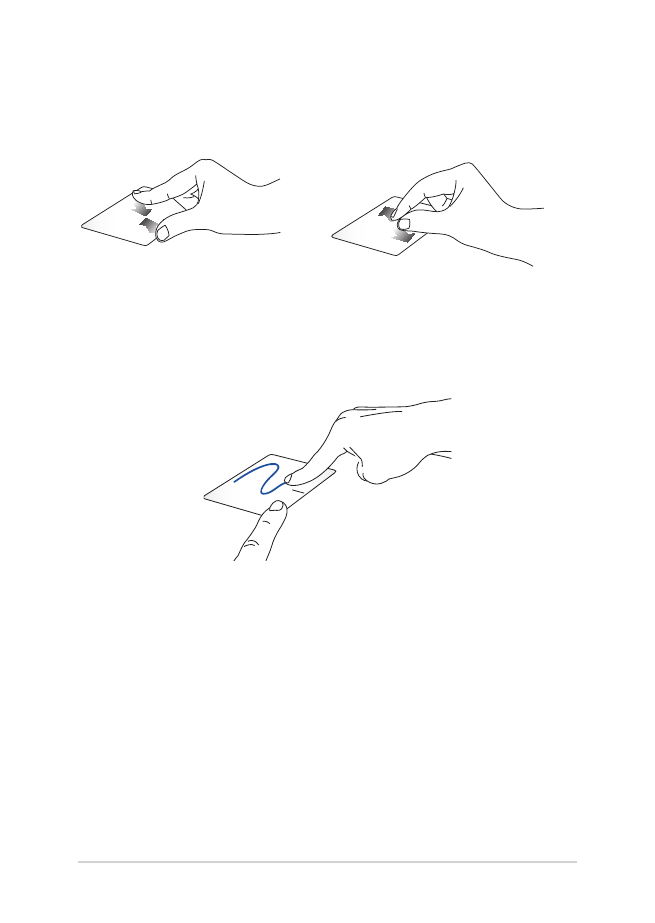
34
Електронний посібник користувача ноутбука
Зменшення
Збільшення
Зведіть два пальці на сенсорній
панелі.
Розведіть два пальці на сенсорній
панелі.
Перетягування
Виберіть елемент, потім натисніть і утримуйте ліву кнопку.
Проведіть іншим пальцем по тачпаду, щоб перетягнути об’єкт, а
потім приберіть палець з кнопки, щоб відпустити цей об’єкт.
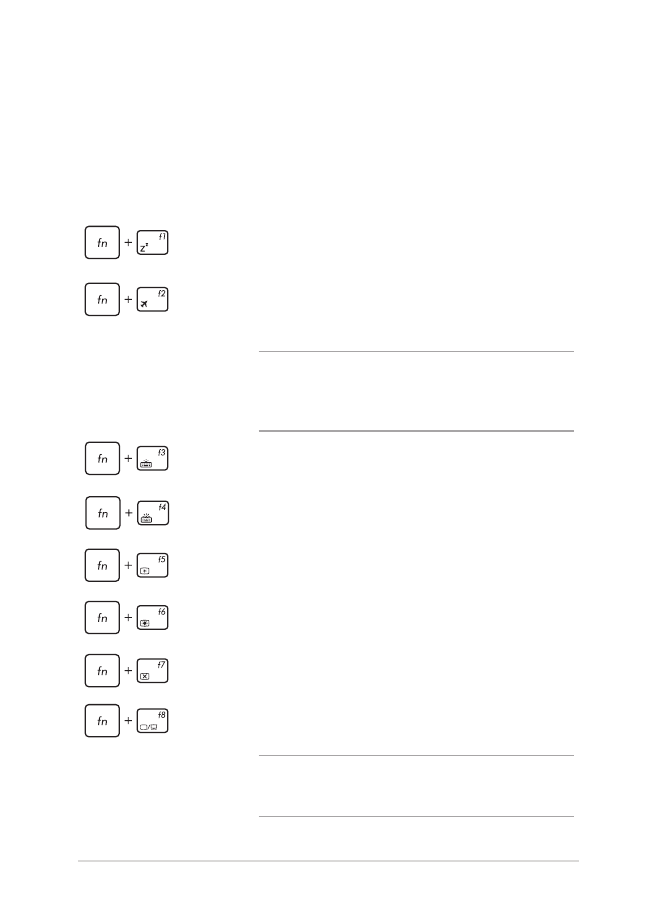
Електронний посібник користувача ноутбука
35
Функціональні клавіші
За допомогою функціональних клавіш на клавіатурі ноутбука
можуть запустити такі команди: